Informes de evaluación: Evaluación de los resultados del dominio de los estudiantes (AMP)
Luego de crear y distribuir las evaluaciones gestionadas, los educadores pueden evaluar los resultados de los alumnos mediante los informes de evaluaciones:
Resultados de desempeño
Resultados generales
Resultados a nivel del elemento
Exportación de resultados a nivel del elemento
Informes de evaluaciones gestionadas de exportación automática
Cada informe está disponible para cursos y secciones inactivos o archivados además de los que están en sesión.
El área Informe de desempeño del alumno permite que los educadores visualicen los logros de los alumnos conforme a los estándares u objetivos de aprendizaje alineados a un tipo de pregunta de la AMP. Esta área contiene múltiples vistas que permiten a los instructores evaluar el proceso de aprendizaje de sus alumnos e identificar a aquellos alumnos que requieren atención especial.
Informes de Evaluaciones de la AMP
Para abrir y revisar los informes de las evaluaciones gestionadas de Schoology, haga clic en AMP en la parte superior de Schoology y seleccione Informes de evaluaciones en el menú desplegable. Esto le permitirá acceder a una lista en mosaico de las evaluaciones, las cuales se encuentran ordenadas alfabéticamente. También puede usar el campo Buscar evaluaciones para buscar una evaluación gestionada por su nombre:
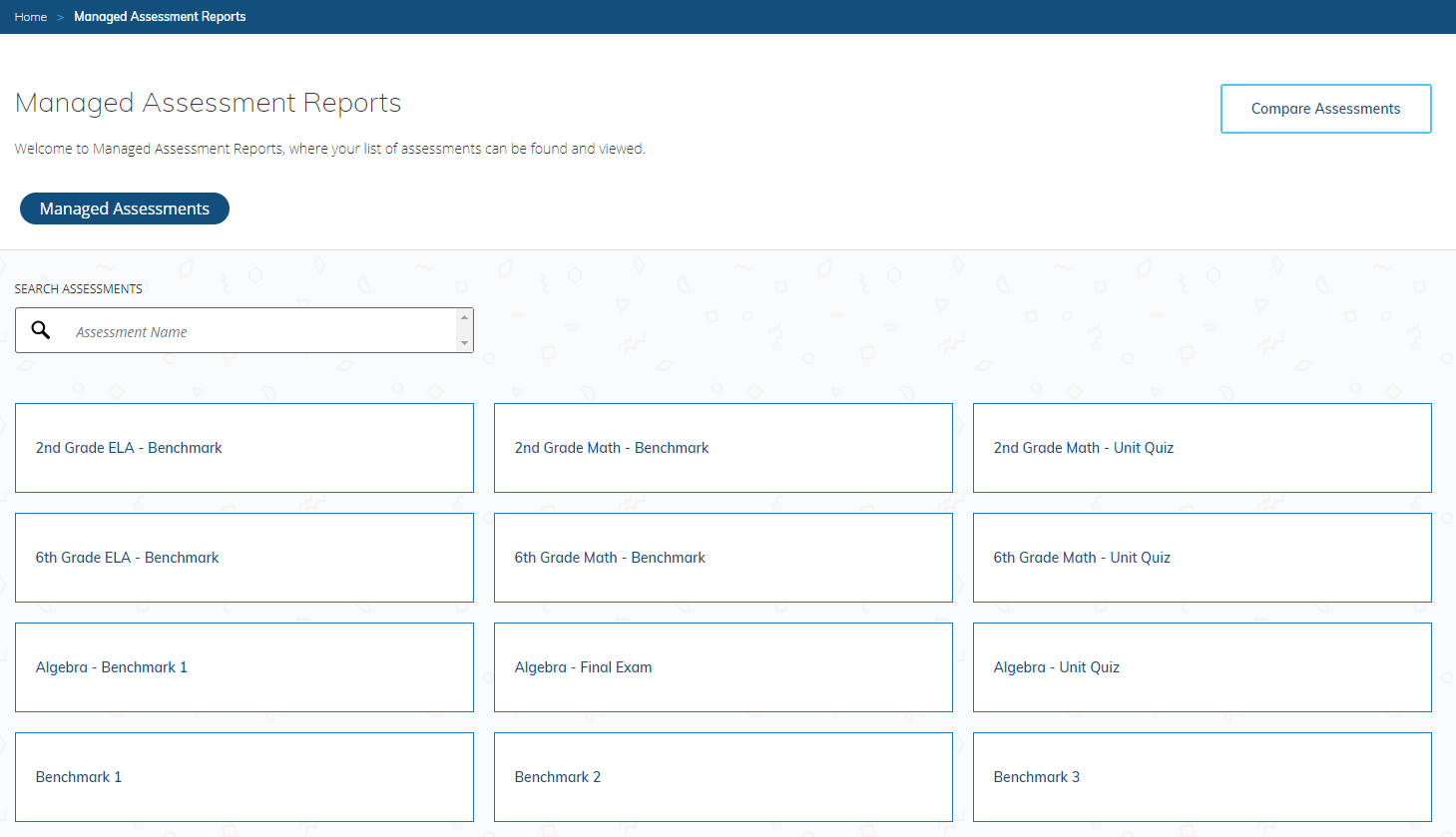
Haga clic en el mosaico de la evaluación para abrir el panel correspondiente a Resumen de la evaluación.
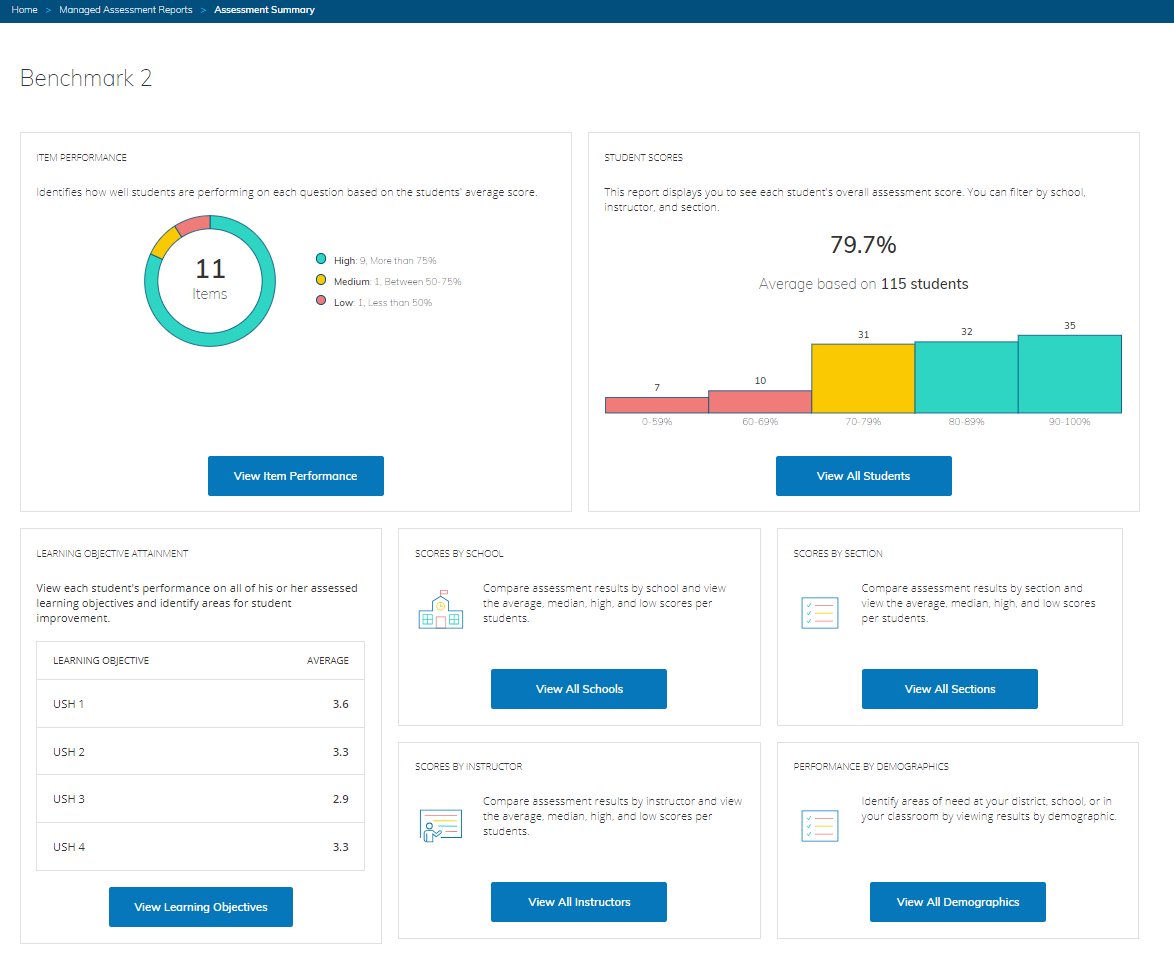
En el panel, puede revisar información de nivel superior de la evaluación por alumno y por elemento y puede seleccionar diferentes opciones para analizar los informes más detalladamente.
Nota: Los resultados aparecerán en el Panel de informes de evaluaciones 24 horas después de que los alumnos realicen las entregas.
Visualización de los Informes de Desempeño de los Alumnos
La sección Cumplimiento de los objetivos de aprendizaje muestra la puntuación promedio del conocimiento en cada objetivo de aprendizaje alineado con la evaluación gestionada.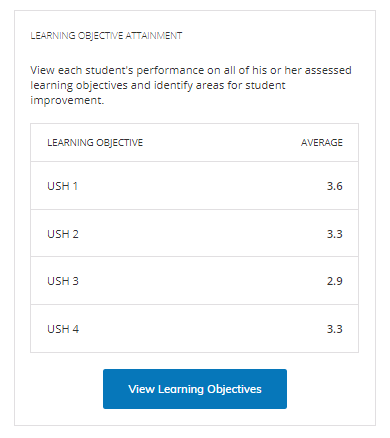
Haga clic en Ver los objetivos de aprendizaje para obtener una vista de tabla completa del informe del Cumplimiento de los objetivos de aprendizaje .
El informe muestra los resultados de desempeño de la evaluación seleccionada.
Use el Rango de fechas para filtrar los resultados de los alumnos según la fecha en la que los alumnos entregaron la evaluación gestionada.
Por defecto:
Todos los alumnos que realizaron la evaluación seleccionada se muestran ordenados alfabéticamente por apellido en la lista situada a la izquierda de la tabla.
Todos los estándares alineados se muestran en la parte superior de la tabla, de izquierda a derecha y en orden alfanumérico.
La fila Promedio calcula y muestra la puntuación de desempeño promedio para todos los alumnos de acuerdo con los estándares alineados con la evaluación gestionada. Estos promedios se actualizan si se aplican filtros a la tabla de resultados.
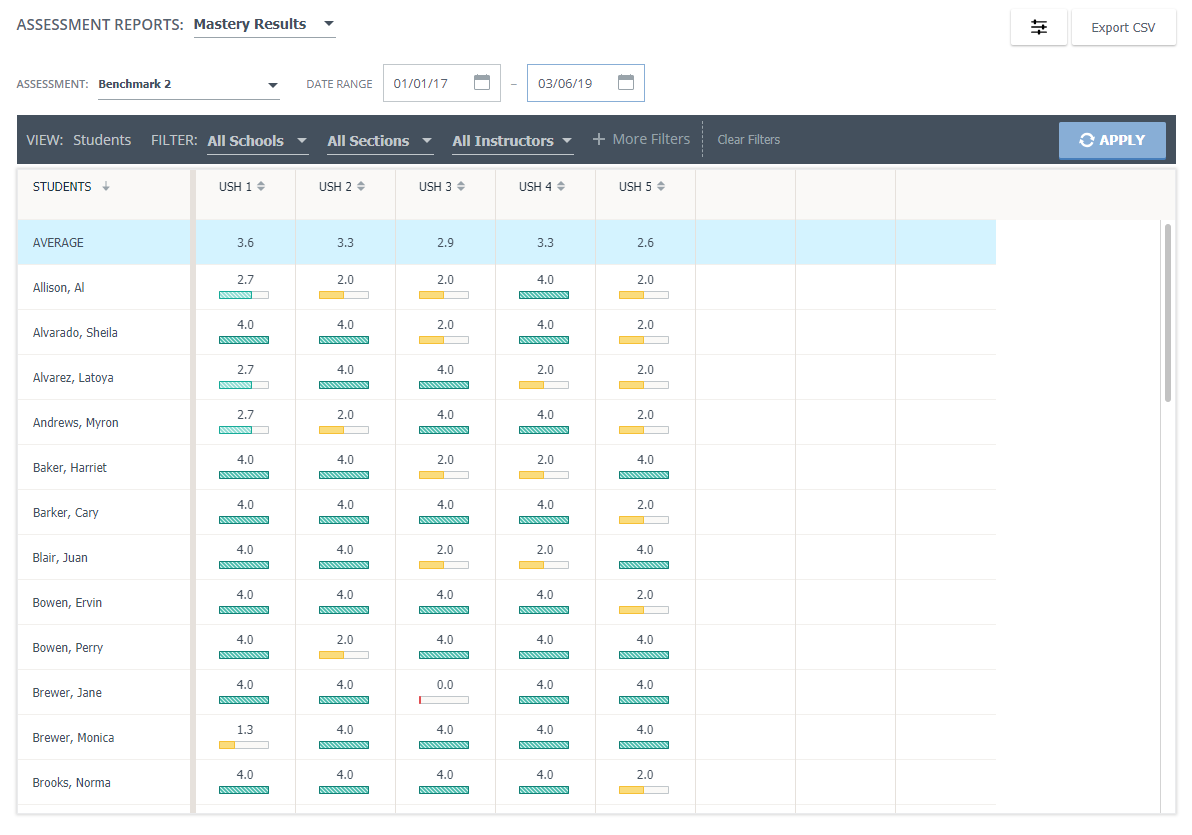
Ordenar y Filtrar Resultados de Alumnos
Según los permisos que posea, puede filtrar resultados para las evaluaciones gestionadas seleccionadas en diferentes niveles:
Centro educativo: filtre los datos de los resultados según el centro educativo al que pertenece para ver los resultados de los alumnos que realizaron la evaluación en el centro educativo seleccionado.
Sección: filtre los datos de los resultados según las secciones en las cuales los alumnos entregaron la evaluación.
Instructores: filtre los resultados según los instructores específicos que distribuyeron la evaluación en sus secciones.
Más filtros: si ha importado Datos demográficos de los alumnos en la AMP, puede filtrar los resultados según los atributos demográficos proporcionados para los alumnos que entregaron la evaluación.
Haga clic en cualquier campo y comience a escribir para filtrar la lista. Por ejemplo, haga clic en la lista Centros educativos y comience a escribir el nombre del centro educativo del cual desea ver los resultados. La lista se actualizará y mostrará los resultados correspondientes.
Luego de realizar su selección mediante una de las listas, haga clic en Aplicar para mostrar el informe de desempeño seleccionado. Haga clic en Borrar filtros para restablecer el informe y mostrar todos los resultados de la evaluación.
Dentro de la tabla filtrada, tiene distintas opciones para ordenar los resultados:
Utilice el menú Alumnos para ordenar los resultados según el nombre o apellido de los alumnos, de la A a la Z o de la Z a la A.
Cada estándar en el informe puede ordenarse según el desempeño del alumno, en orden ascendente o descendente.
Orden ascendente: los alumnos con las puntuaciones más bajas conforme al estándar se mostrarán en la parte superior de la tabla.
Orden descendente: los alumnos con las puntuaciones más altas conforme al estándar se mostrarán en la parte superior de la tabla.
Desde esta vista de tabla de los resultados de desempeño, también puede buscar otra evaluación gestionada. Haga clic en el campo Evaluación y comience a escribir el nombre de la evaluación. La lista se filtra automáticamente y muestra las evaluaciones correspondientes.
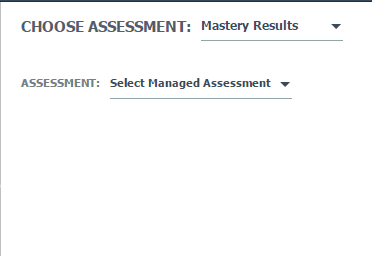
Cómo se Calculan las Puntuaciones de Desempeño de la AMP
Haga clic en el botón Ver escala en la parte superior derecha para ver la escala de desempeño.
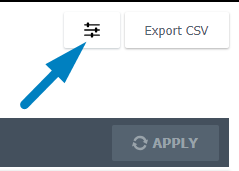
Cada celda en la tabla muestra la cantidad de puntos que obtuvo el alumno conforme al estándar en una escala de 4 puntos. Además, la puntuación de cada alumno está codificada por color.
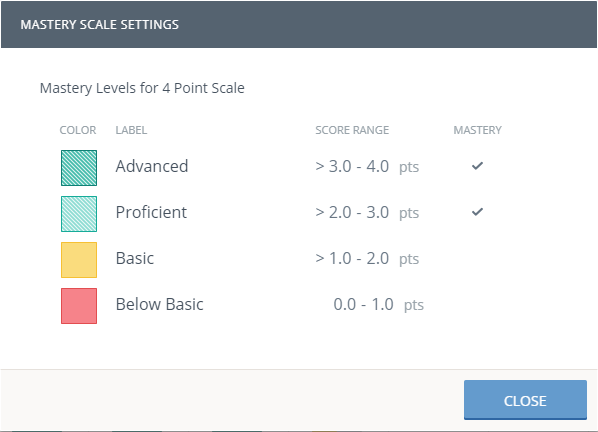
Las puntuaciones de desempeño se basan en lo siguiente:
La cantidad de preguntas presentes en la evaluación que se encuentran alineadas a los estándares.
La cantidad de puntos que vale cada pregunta.
Las puntuaciones luego se convierten conforme a una escala de 4 puntos y se redondean a un decimal.
Por ejemplo, si un estándar está alineado a dos preguntas en una evaluación y una pregunta vale 1 punto y la otra 5 puntos:
El alumno que obtiene 1 punto en la primera pregunta y 4 puntos en la segunda pregunta recibiría una puntuación de desempeño de 3,3:
5/6 = 0,83
0,83 x 4 = 3,3
El alumno que obtiene 0 puntos en la primera pregunta y 3 puntos en la segunda pregunta recibiría una puntuación de desempeño de 2,0:
3/6 = 0,5
0,5 x 4 = 2,0
Exportar Resultados
Haga clic en Exportar CSV para exportar los datos de la tabla. La opción Exportar resumen le permitirá prever los filtros aplicados y confirmar si desea llevar a cabo la exportación. En la dirección de correo electrónico asociada a la cuenta, recibirá un mensaje con un enlace para descargar el informe.
Nota: Es posible aplicar filtros en la exportación para que esta solo contenga secciones, instructores y centros educativos específicos. Los rangos de puntuaciones o los filtros demográficos de + Más filtros no se aplicarán en el CSV exportado. Los filtros aplicados podrán visualizarse en Exportar resumen.
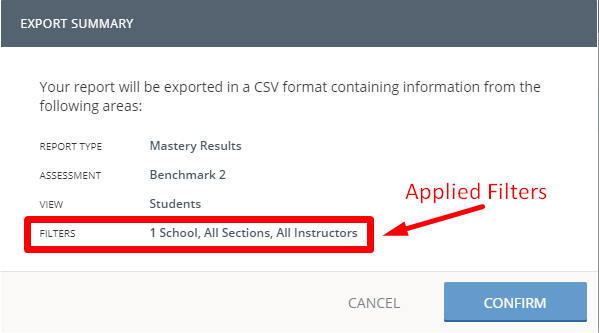
Haga clic en Confirmar para completar la exportación.
El informe incluye la puntuación de cada alumno para cada objetivo de aprendizaje en la evaluación.
Información incluida en el archivo CSV:
Información del alumno
Nombre de usuario e ID de usuario único
Nombre y apellido
Información de la evaluación
Nombre de la evaluación
Versión de la evaluación
Fecha de entrega
Objetivos de aprendizaje de la evaluación
Información del centro educativo, el curso y la sección
Nombre de la escuela
Nombre de curso
Código de curso
Nombre de sección
Código de sección/Código de sección del centro educativo
Información de los administradores de la sección
Nombre de los administradores de la sección
ID único de los administradores de la sección
Información de la puntuación de la evaluación
Puntuación racional
Puntuación a escala
